PPAP、所謂パスワード付きZipをメールに添付して、そのメールとは別にパスワードを送る手法です。
PPAP(ぴーぴーえーぴー)はコンピュータセキュリティの手法の一つ。主にメール等における添付ファイルの送信手法として「パスワード付きzipファイルと、そのパスワードを別送する」という段階を踏む、日本において多く見られる情報セキュリティ対策手法である。
本手法は2021年現在、日本国内において官民問わず広く使われているが、セキュリティ対策としての意味を為さないものとして有害視されている。デジタル担当大臣の問題提起により、日本の中央官庁では廃止の方向である。
https://ja.wikipedia.org/wiki/PPAP_(%E3%82%BB%E3%82%AD%E3%83%A5%E3%83%AA%E3%83%86%E3%82%A3) より
PPAPは、「ファイルをZIP形式で圧縮し、そのZIPファイルを暗号化してパスワードで保護し、メールに添付する」「それを解凍するパスワード入りメールを別送する」ことで、機密情報などを含んだZIPファイルが万一流出した場合に、悪意のある第三者に閲覧されないようにしよう、という考え方です。
第三者が最初のメール「だけ」を盗聴した場合、パスワードなしではZIPファイルを開けないので、セキュリティ対策になる……ということなのですが、実のところ、最初のメールを盗聴できた場合は、次に送られたパスワード入りメールも盗聴できる可能性が高い、などの理由から、ほぼ無意味だと指摘されています。
https://www.itmedia.co.jp/news/articles/2011/24/news114.html より
上記の通り、セキュリティ対策としては意味がないPPAPですが、PADのお題の一つとして、今回試してみることにしました。
最初に断っておきますが、できるからといって絶対に実務では使用しないでください。
パスワード付きZipファイルをメール送信するフロー
フロー全体
1. 変数の設定
送信先メールアドレスを変数「mail_to」として設定します。
2. ランダム テキストの作成
「ランダム テキストの作成」アクションでZipファイルのパスワードを設定します。今回は24文字のパスワードとしました(変数:pw)。
3. 特別なフォルダーを取得
一時フォルダにZipファイルを保存したいので、まずは「特別なフォルダーを取得」アクションでローカルアプリケーションデータフォルダのパスを取得します。
4. 変数の設定
Zipファイルの保存先を変数「zip_path」として設定します。
5. フォルダー内のファイルを取得
後述の「ZIP ファイル」アクションではフォルダを指定して圧縮できますが、Zipファイルの中にフォルダが作成されてしまうため、今回は「フォルダー内のファイルを取得」アクションで指定したフォルダ内のファイルを一覧として取得します(変数:Files)。
6. ZIP ファイル
「ZIP ファイル」アクションでZipファイルを作成します。
このとき「変数としてのパスワード入力」で上記手順で作成したパスワードを指定します。
7. Outlook を起動します
今回はOutlookでメール送信するため、「Outlook を起動します」アクションでOutlookを起動します。
8. Outlook からのメール メッセージの送信
「Outlook からのメール メッセージの送信」アクションでメールを送信します。
「添付ファイル」で作成したZipファイルを指定します。
9. Outlook からのメール メッセージの送信
本文にパスワードを挿入し、「Outlook からのメール メッセージの送信」アクションでメールを送信します。
10. ファイルの削除
「ファイルの削除」アクションで作成したZipファイルを削除します。
実行画面
以上の通り、Power Automate Desktopで簡単にPPAPできました。
今回はあくまでもPADのテストとして行ったもので、繰り返しになりますが、実務では絶対に実装しないよう、お気を付けください。


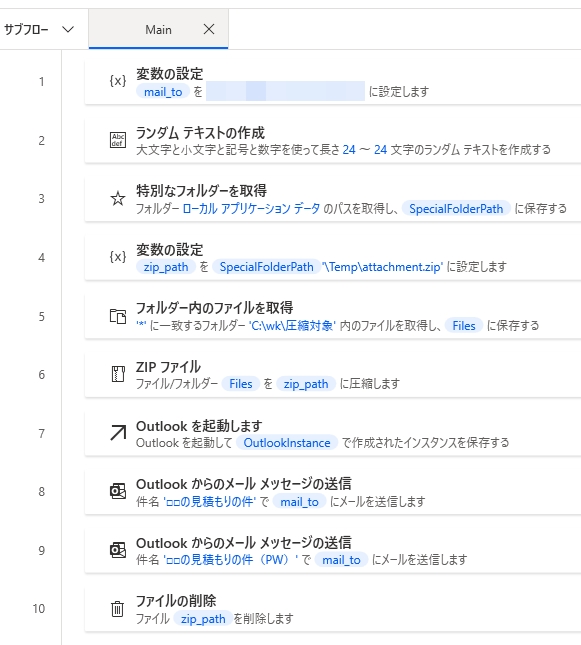
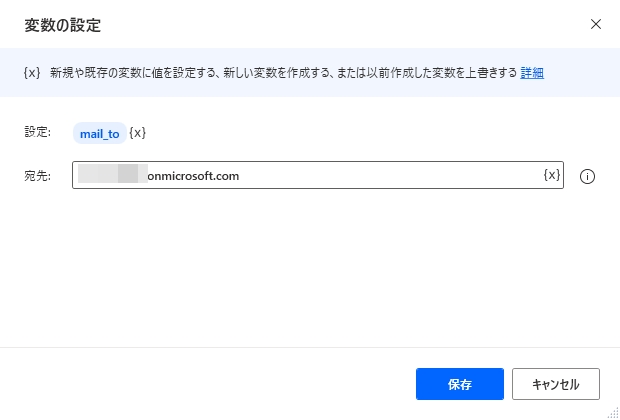
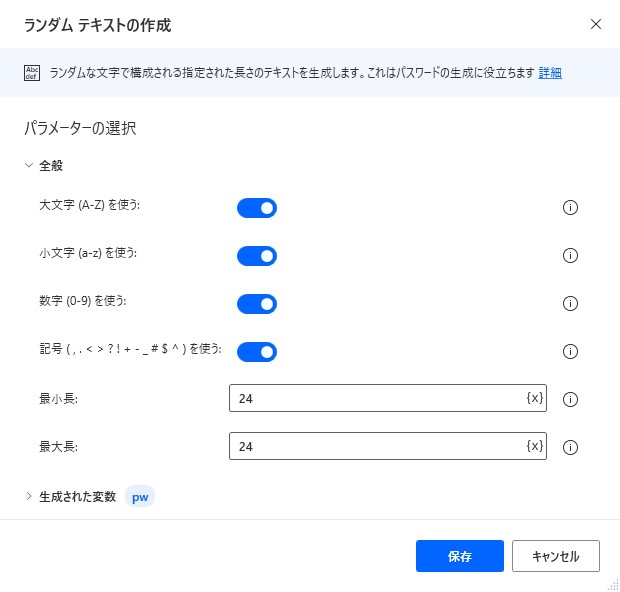
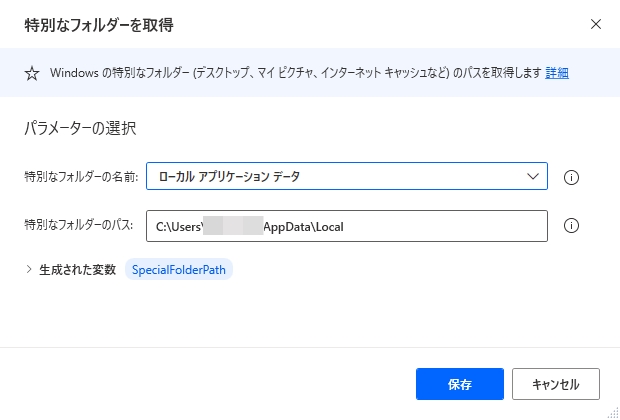
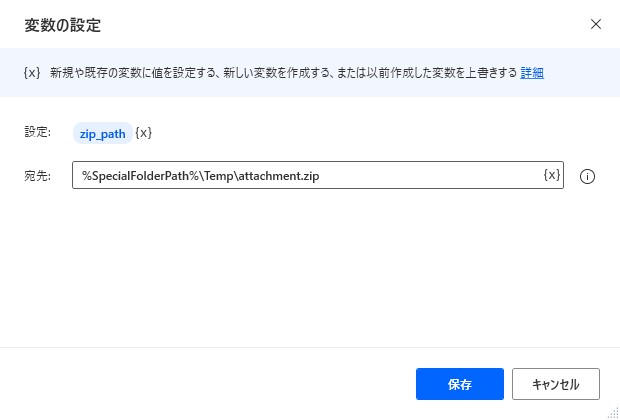
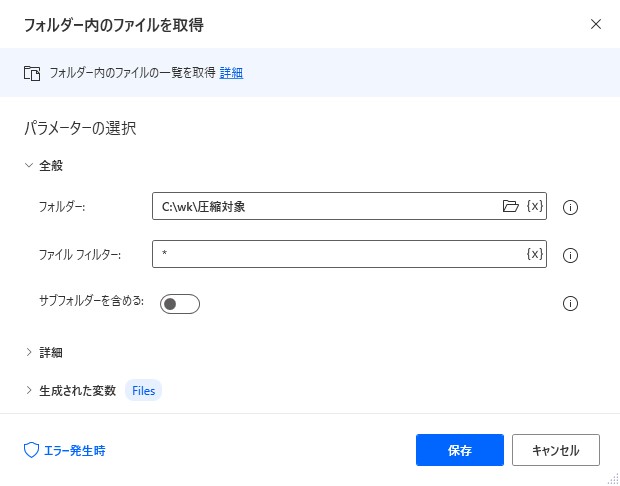
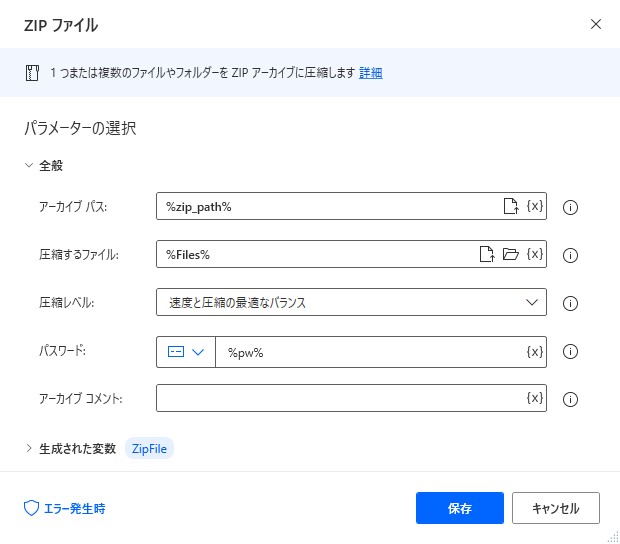
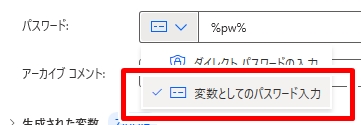
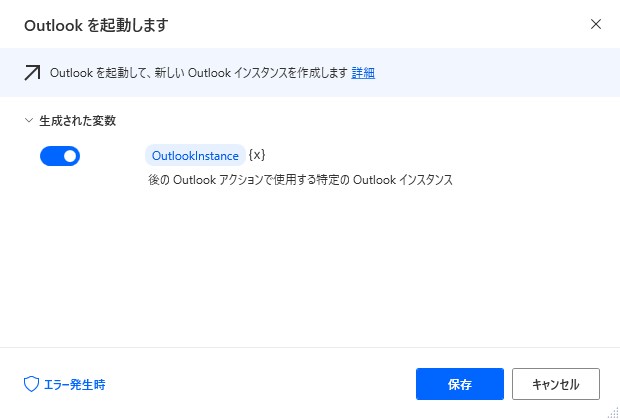
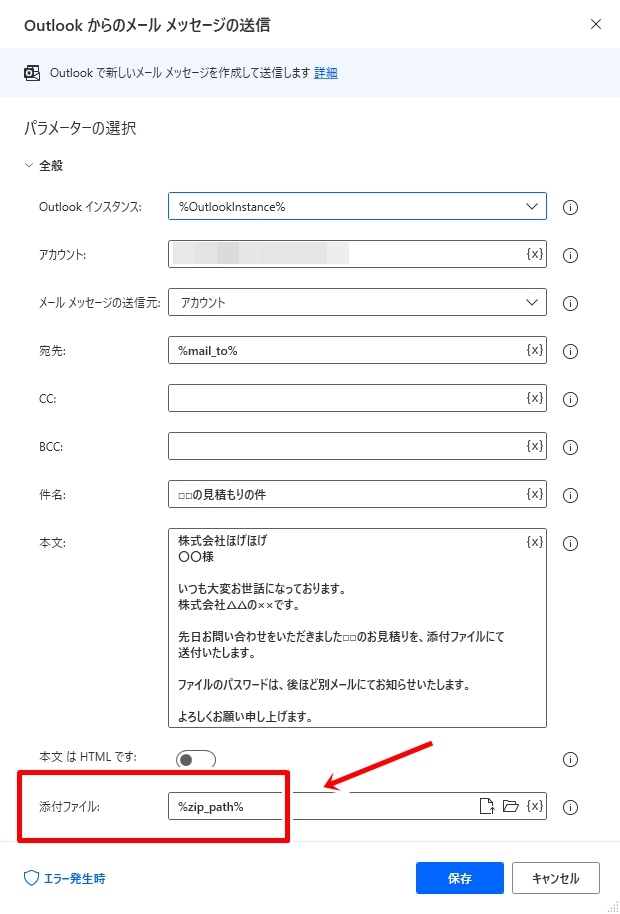
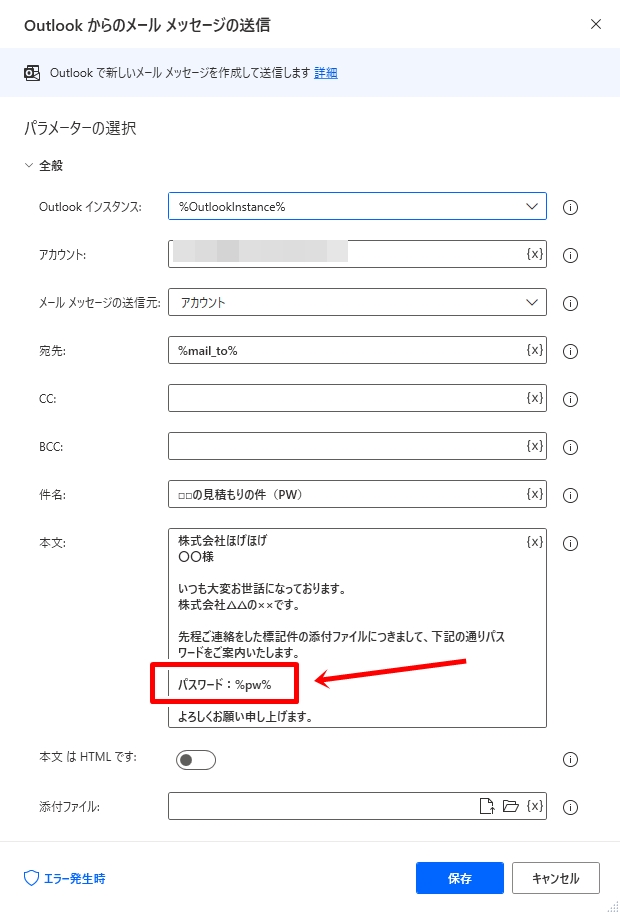
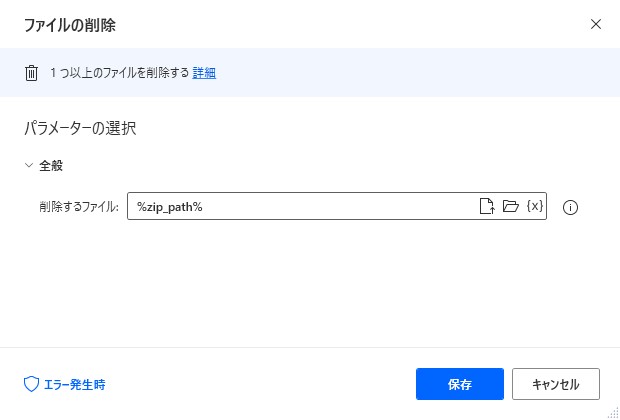
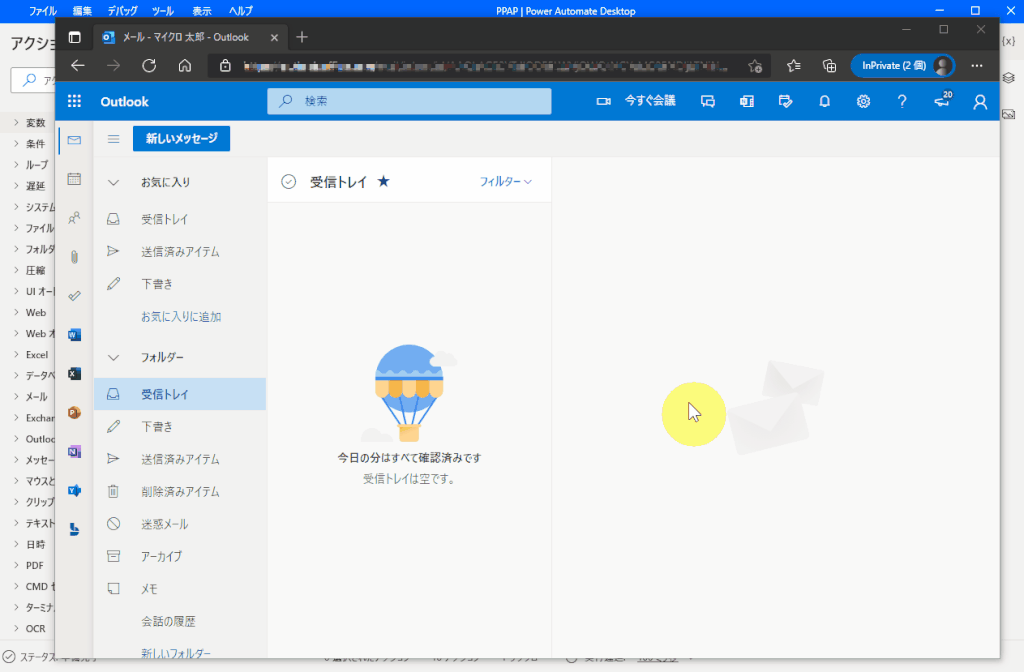












この記事へのコメントはありません。